Серия писем о брошенной корзине
Шаблон Серия писем о брошенной корзине помогает увеличить вероятность возврата покупателей на сайт. С помощью этого шаблона можно создать процесс, который:
- по истечении определенного времени отправляет письмо клиентам, бросившим корзину;
- отправляет еще одно письмо клиентам, которые не отреагировали на первое письмо;
Примечание: товары, оставленные в корзине, не будут включены в ваши последующие письма. - отслеживает, какие клиенты вернулись и не вернулись на сайт;
- присваивает клиентам теги на основе того, вернулись они на сайт или нет.
Обзор шаблона
Категория: Брошенная корзина
Элементов в шаблоне: 7
Минимальное количество элементов: 7
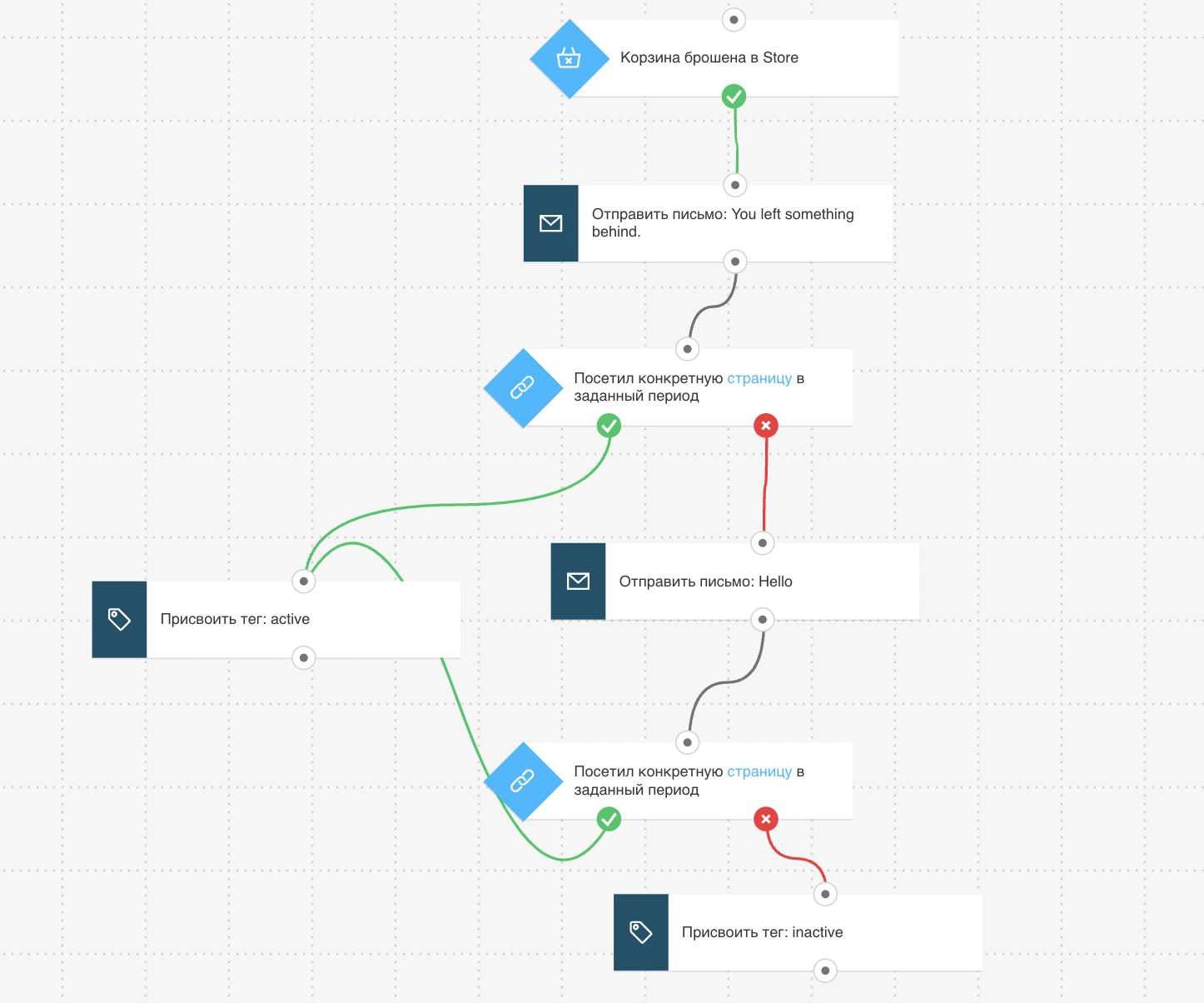
Какие элементы необходимо настроить, чтобы опубликовать шаблон как процесс:
- письма автоматизации или письма, которые можно использовать как письма автоматизации
- теги (необязательно). Теги помогут идентифицировать покупателей, если вы захотите отправить им персонализированную рассылку или добавить их к другому процессу. Теги можно добавлять во время создания процесса, однако мы рекомендуем заранее подготовить базовый план тегов.
Настройка шаблона
Все серые элементы требуют настройки. Кликните на элемент, чтобы открыть его Свойства.
Начало процесса
- Настройте элемент Брошенная корзина, чтобы отслеживать контакты, которые не завершили покупку. Для этого кликните на элемент. Появится окно Установить JavaScript-код. Следующий шаг будет зависеть от используемого метода интеграции:
- для интеграции с помощью JavaScript нажмите кнопку Получить Web Connect, чтобы скопировать код в буфер обмена и закройте окно. (Рекомендуем сохранить код во временный документ, если вы собираетесь копировать другой контент). В Свойствах укажите ссылку корзины и ссылку страницы благодарности после покупки. Примечание: Когда вы завершите настройку шаблона, скопируйте код в систему управления контентом вашего сайта или вставьте его непосредственно в исходный код HTML.
Для получения подробных инструкций по установке кода отслеживания ознакомьтесь со статьей Как разместить код отслеживания JavaScript на моем сайте?
- для интеграции с помощью API закройте появившееся окно и выберите API в качестве метода интеграции. Затем в выпадающем списке выберите покупку, которую хотите отслеживать.
Примечание: Параметры времени для этого элемента установлены на рекомендованные значения.
- В элементе Отправить письмо в выпадающих списках выберите письмо, которое хотите отправить в качестве уведомления.
- Настройте элемент Посетил URL для отслеживания контактов, которые посетили ваш сайт:
а. Кликните на элемент. В Свойствах элемента вы увидите кнопку Получить Web Connect.
b. Нажмите на кнопку, скопируйте код в буфер обмена и закройте окно. (Рекомендуем сохранить код во временный документ, если вы собираетесь копировать другой контент).
c. В Свойствах введите URL продукта, который хотите отслеживать. Если необходимо отслеживать посещения всех страниц сайта, используйте специальные символы. Чтобы узнать подробнее о настройке данного элемента и использовании специальных символов, ознакомьтесь со статьей «Как настроить условие Посетил URL?»
Примечание: Когда вы завершите настройку шаблона, скопируйте код в систему управления контентом вашего сайта или вставьте его непосредственно в исходный код HTML. Для получения подробных инструкций по установке кода отслеживания ознакомьтесь со статьей Как разместить код отслеживания JavaScript на моем сайте?
Добавление тега вернувшимся контактам
В действии Тег, соединенного с зеленым выходом «если да» условия Посетил URL, выберите тег, который следует присваивать вернувшимся на сайт контактам.
Отправка последующего письма
- В элементе Отправить письмо, соединенного с красным выходом «если нет» условия Посетил URL, в выпадающих списках выберите письмо, которое хотите отправить в качестве уведомления.
- Проделайте Шаг 3 и настройте второе условие Посетил URL. Контакты, которые посетили ваш сайт, будут автоматически отмечены тегом как вернувшиеся.
- В действии Тег, соединенного с красным выходом «если нет» условия Посетил URL, выберите тег, который следует присваивать не вернувшимся на сайт контактам.
Завершение настройки
Нажмите Опубликовать, когда закончите настройку шаблона, или Сохранить и выйти, если хотите вернуться к редактированию шаблона позже (он будет отображаться как черновик на странице Мои процессы).
Связанные процессы
- Возвращение подписчиков
Используйте тег, добавляемый в конце процесса незаинтересованным контактам, для запуска другого процесса, который поможет их вернуть.
Полезные ссылки
- Как задать свойства для условия «Брошенная корзина»?
- Как задать свойства для условия «Посетил URL»?
- Как разместить код отслеживания JavaScript на моем сайте?
- Как работают письма автоматизации?
- Как использовать действие «Тег» в процессе?
- Как использовать теги?




